Sådan søger du Facebook-beskeder i alle eller specifikke samtaler
Leder du efter en specifik Facebook-samtale, du havde med en af dine venner på messenger? Eller måske vil du finde alle de samtaler, der indeholder en bestemt sætning eller et bestemt ord på Facebook Messenger. Hvis det virker som din historie, har vi en løsning på det, der er delt i denne tutorial. Facebook Messenger Android- og iPhone-apps har ikke søgefunktionen lige nu. Men du kan gøre brug af Facebook-hjemmesiden til nemt at søge i Facebook-beskeder på en computer eller din smartphones browser.
Udover dette har vi også nævnt metoder til søg på Facebook-side og -gruppe for specifikke opslag på hjemmesiden samt Facebook-appen ved hjælp af ord eller sætninger, du husker fra opslagene. Så lad os komme til det.
Indhold
Søg Facebook Beskeder
Med tiden finder vi os selv at have et enormt arkiv af beskeder. Dette gør det virkelig besværligt og tidskrævende at søge efter en specifik samtale på messenger. Men hvem sagde, at du skal søge manuelt. Følg nedenstående trin for hurtigt at finde gamle beskeder på Facebook Messenger.
1. Besøg Facebook-webstedet på din desktop- eller pc-browser, og log ind på din konto, hvis du ikke allerede har gjort det.
2. Klik på på startskærmen budbringer i venstre sidebjælke.
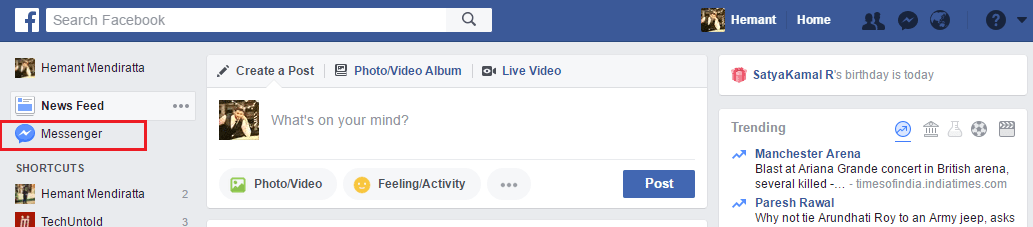
3. Dette fører dig til Messenger-skærmen med alle dine samtaler på listen. Nu, hvis du vil søg i alle dine samtaler Klik derefter på Søg i Messenger tekstfelt i venstre sidebjælke øverst i samtaler. Indtast søgeordet eller -sætningen.
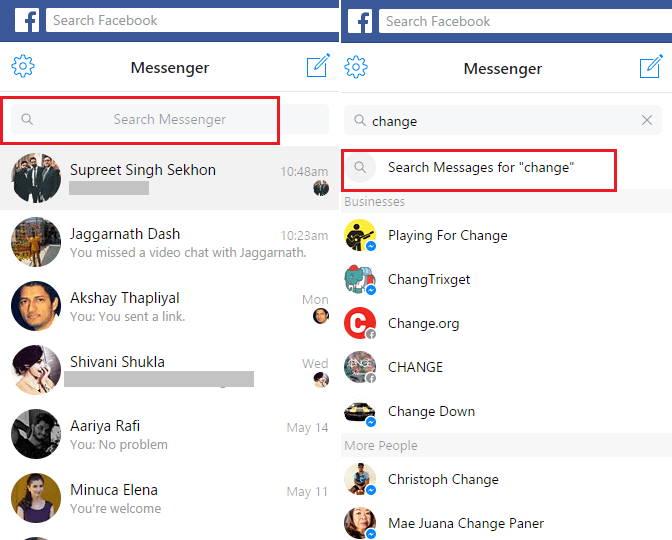
4. Dette vil vise alle brugere med det ord, du indtastede ovenfor, men lige over de angivne brugere bemærker en mulighed, der siger – Søg i meddelelser efter ‘søgeord’. Klik på den.
5. Alle samtaler, der indeholder det pågældende søgeord eller den pågældende sætning, vises. Du kan klikke på den ønskede for at se beskederne. Klik på pil op eller ned øverst til venstre i samtalen for hurtigt at gå til forekomsterne af det pågældende søgeord i den pågældende samtale.

6. Hvis du kun ønsker at søge i en bestemt vens samtale, så vælg den samtale ved at klikke på den på Messenger-trådskærmen. Klik på i højre side Søg i samtale. Indtast det ønskede søgeord og tryk derefter på Enter eller klik på Søg i højre side af søgefeltet.
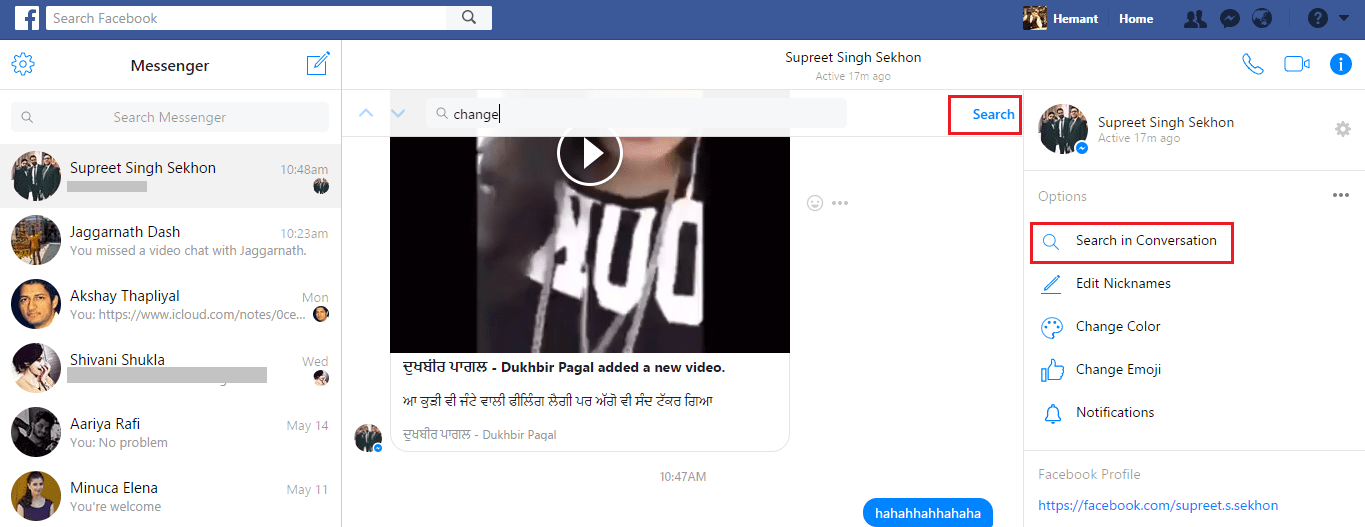
Søg gamle beskeder på Messenger fra Android eller iPhone
Som jeg nævnte tidligere, har Messenger-appen i øjeblikket ikke søgefunktionaliteten. Men hvis du ønsker at søge på Facebook-beskeder på iPhone eller Android, kan du åbne Facebook-webstedet på din smartphones browser og bruge de samme trin ovenfor.
Søg på Facebook-side og -gruppe for specifikke indlæg
Bemærk: Hvis du er rigtig heldig, kan det vise sig at være en fastgjort opslag på Facebook som det vil blive vist øverst på gruppen eller siden.
I tilfælde af at du ikke finder det øverst, så er der en indbygget søgefunktion på Facebook-webstedet samt appen til at søge efter specifikke indlæg. Sådan gør du.
Find gammelt opslag på Facebook-gruppen
Facebook hjemmeside
1. Åbn Facebook på webbrowseren og log ind.
2. Gå til den gruppetidslinje, som du ønsker at søge i indlægget.
3. Lige under forsidebilledet af gruppen finder du søgelinjen med navnet ‘Søg i denne gruppe“. Indtast den sætning/de søgeord, du husker fra det pågældende indlæg, og tryk på Enter.
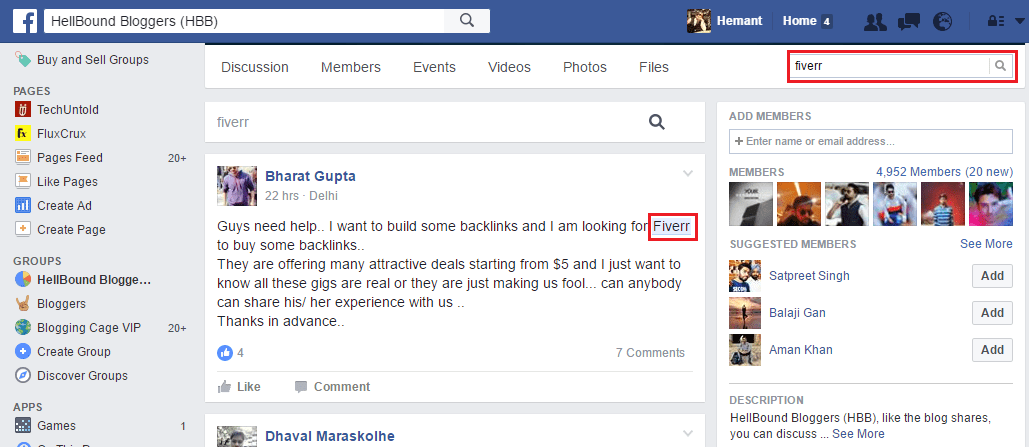
Alle indlæg i gruppen, der har den sætning i selve indlægget og kommentarer, vises. Det gør det super nemt at finde et specifikt opslag på Facebook-gruppen.
Facebook-app
Trinene og skærmbilledet er fra iOS-appen, men proceduren er stort set også den samme for Android.
1. Besøg den ønskede gruppetidslinje på Facebook-appen.
2. Tryk nu enten på søgelinjen øverst eller Søg mulighed lige under forsidebilledet som vist på billedet nedenfor.

3. Indtast sætningen/søgeordene, som du husker fra det pågældende indlæg, og tryk på Søg.
Alle indlæg med dette søgeord i kommentarer eller indlæg vil blive vist. Dette gør søgningen i det gamle indlæg ret meget lettere.
Anbefalet: Sådan finder og ser du likede sider på Facebook
Søg på Facebook-side for specifikke indlæg
1. Åbn Facebook i en webbrowser og log ind.
2. Besøg sidetidslinjen, hvor du vil finde et bestemt indlæg.
3. I højre sidebjælke under forsidebilledet er der en søgelinje med navnet på Søg efter indlæg på denne side. Indtast det søgeord, du husker fra indlægget, og tryk på Enter.
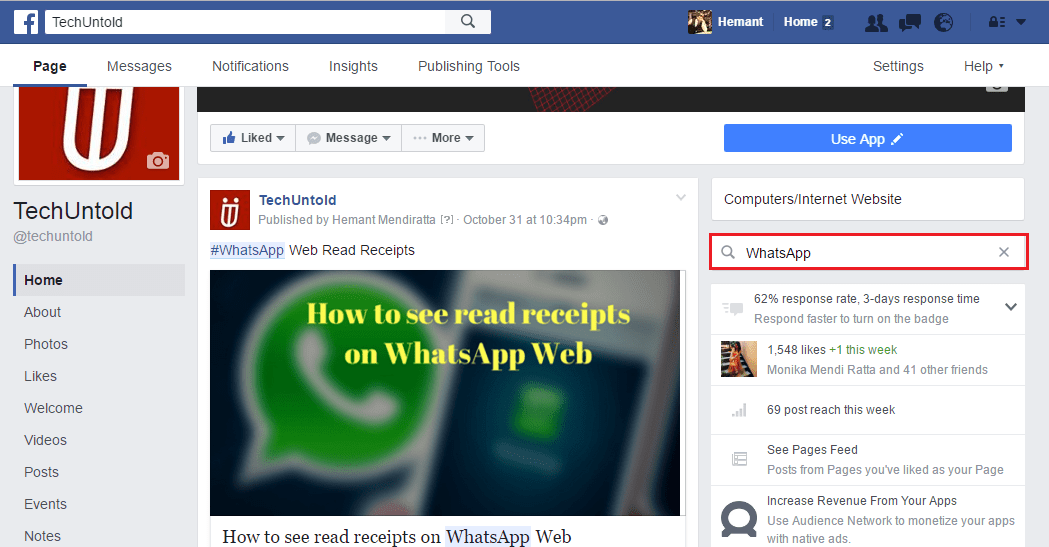
Alle indlæg, der indeholder det pågældende søgeord, vises, og du kan nemt finde det ønskede indlæg på den side.
Vi ønsker, at du efter at have fulgt denne artikel var i stand til at finde gamle beskeder på Facebook Messenger og også gamle og specifikke indlæg på Facebook-side og -gruppe. Hvis du fandt guiden nyttig, så del den på sociale medier.
Seneste Artikler